雨林木风win10企业版开机输完密码就一直转圈的解决教程
更新时间:2020-03-13 17:03:38 来源:雨林木风官网 游览量: 61 次
现在我们很多朋友给自己电脑都安装上了雨林木风win10企业版,在使用的时候有可能会难免遇到一些问题。比如前不久就有网友来反馈说,自己的雨林木风win10企业版开机输完密码就一直转圈,不知道怎么解决。因此下边小编就来为大伙儿说说解决这个问题的教程 。
推荐系统下载:雨林木风
1、在登陆界面,长按锁屏键待机,反复三次,进到修复页面,点一下“高级选项。

2、点一下“疑难解答-高級选择项-起动设定-重新启动”,随后按f4挑选“开启安全模式”。
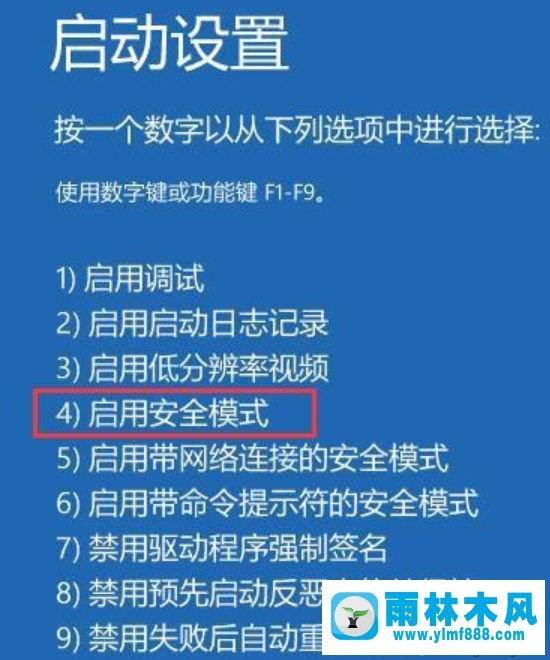
3、进入安全模式桌面上后,开启操作面板,点一下“卸载程序”,将这以前安裝过的硬件驱动和手机软件所有卸载掉。
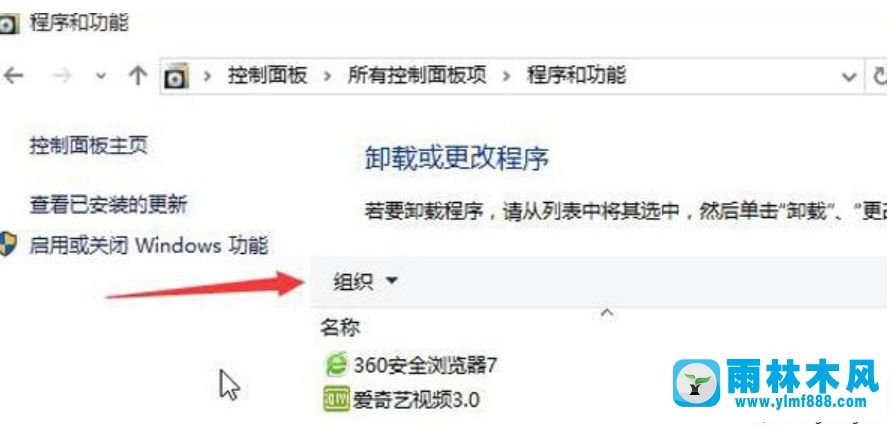
4、假如不确定性什么手机软件,能够按win+r开启运作,键入“msconfig”回车键,开启系统配备,点一下“基本-有挑选的起动”,撤销启用“载入启动项”。
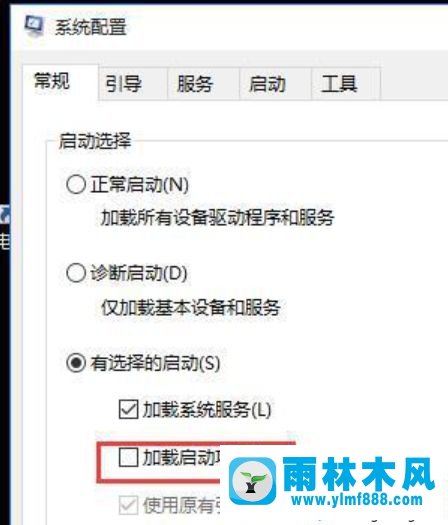
5、点击“服务项目-掩藏全部Microsoft服务项目”,启用后所有禁止使用。
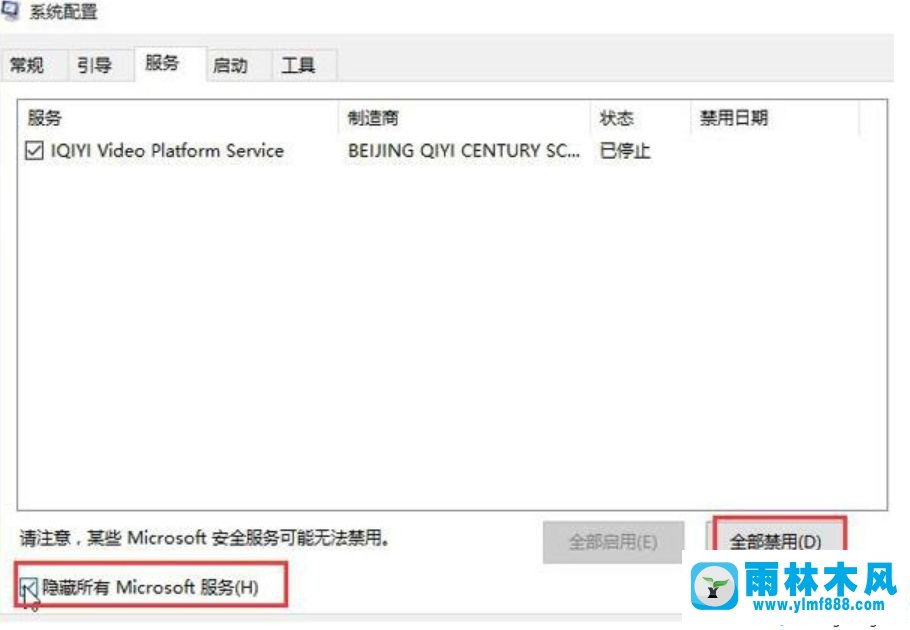
6、再点一下“起动-开启资源管理器”,将启动项所有禁止使用,点一下明确,最终重新启动系统就可以。

上边就是说有关雨林木风win10企业版开机输完密码就一直转圈的解决教程,有出現一样难题的能够依照上边的方式来处理哦。
本文来自雨林木风www.ylmf888.com 如需转载请注明!
相关推荐
- 怎么快速复制win7注册表10-12
- Win7系统的硬盘坏道如何进行修复10-15
- 雨林木风教你win10系统同步的设置方11-18
- 雨林木风win7精简版自动删除打印机03-13
- Win7系统uac关闭方法是怎样的10-15
- Win7系统安装Solidworks报错1903、1603该04-25
- XP系统查看PID列怎么添加09-20
- XP系统辅助功能选项在什么地方09-19
- 如何删除Win7系统中过期驱动程序设09-29
- win7右下角小喇叭图标不见了在哪找09-15
- Win10系统可以登录QQ却无法打开网页12-24
- Win7系统中的磁盘自动播放如何进行01-03
- 雨林木风Win10系统桌面空白怎么办11-21
- 雨林木风win7修复文件丢失的方法教03-02
- win7怎么设置拔下U盘之后不用安全删04-16
- win10系统不能设置屏保,按钮是灰色04-29
热门常见问题
最新系统下载
-
 雨林木风 GHOST Win10 2004 64位 精简版 V2021.07 2021-07-01
雨林木风 GHOST Win10 2004 64位 精简版 V2021.07 2021-07-01
-
 雨林木风 GHOST Win10 2004 64位 周年纪念版V2021.06 2021-06-02
雨林木风 GHOST Win10 2004 64位 周年纪念版V2021.06 2021-06-02
-
 雨林木风 GHOST Win10 64位专业版(版本2004) V2021.05 2021-05-07
雨林木风 GHOST Win10 64位专业版(版本2004) V2021.05 2021-05-07
-
 雨林木风 GHOST Win10 1909 64位 官方纯净版V2021.04 2021-04-06
雨林木风 GHOST Win10 1909 64位 官方纯净版V2021.04 2021-04-06
-
 雨林木风Ghost Win10 2004(专业版)V2021.03 2021-02-28
雨林木风Ghost Win10 2004(专业版)V2021.03 2021-02-28
-
 雨林木风 GHOST Win10 2004 64位 精简版 V2021.01 2020-12-21
雨林木风 GHOST Win10 2004 64位 精简版 V2021.01 2020-12-21
-
 雨林木风 GHOST Win10 64位 快速装机版 V2020.12 2020-11-27
雨林木风 GHOST Win10 64位 快速装机版 V2020.12 2020-11-27
-
 雨林木风 GHOST Win10 64位 官方纯净版 V2020.11 2020-10-28
雨林木风 GHOST Win10 64位 官方纯净版 V2020.11 2020-10-28

